Messenger nie może otworzyć załącznika lub linku? Oto co robić

Messenger nie może otworzyć załącznika lub linku? Dowiedz się, jak rozwiązać ten problem dzięki sprawdzonym krokom i wskazówkom.
Jednym z najczęstszych kroków rozwiązywania problemów stosowanych w systemie Android jest czyszczenie lokalnych danych z nieprawidłowo działającej aplikacji. Czy to losowa aplikacja innej firmy, czy aplikacja systemowa — to nie ma znaczenia. Ponadto pamięć podręczna, którą gromadzą niektóre aplikacje, może wzrosnąć do kilkuset megabajtów lub więcej, co powoduje problem z przechowywaniem . Użytkownicy zastanawiali się, jak wyczyścić pamięć podręczną Sklepu Play, ponieważ ta niezbędna aplikacja na Androida ostatnio działała słabo. Poniżej mamy dla Ciebie szczegółowe instrukcje. Sprawdź je, aby dowiedzieć się, jak wyczyścić pamięć podręczną i dane ze Sklepu Play na swoim Androidzie.
Jak wyczyścić pamięć podręczną Sklepu Play?
Nie zalecamy wymuszania zatrzymywania usługi Sklep Play, ponieważ może to prowadzić do różnych problemów. Bu, czyszczenie danych lokalnych jest od czasu do czasu dobrze wskazane. Zwłaszcza jeśli pojawi się problem. Dane lokalne mogą ulec uszkodzeniu, a niektóre poważne problemy mogą nękać doświadczenie użytkownika. Jak ten, w którym Sklep Play nie pobiera aplikacji lub ten, w którym Sklep po prostu przestaje działać .
Teraz, gdy znamy powody, dla których chciałoby się wyczyścić buforowane dane ze Sklepu Google Play, przyjrzyjmy się samej procedurze. Masz możliwość wyczyszczenia samej pamięci podręcznej, która jest tylko lokalnie przechowywanymi zapisami Twojej aktywności w Sklepie Play. Możesz też wyczyścić wszystkie dane zapisane w Sklepie Play.
Usuwanie lokalnych danych ze Sklepu Play jest takie samo, jak w przypadku każdej innej aplikacji na Androida. Zasadniczo wystarczy przejść do ustawień aplikacji i otworzyć Sklep Play z listy dostępnych aplikacji.
Oto instrukcja krok po kroku, jak wyczyścić pamięć podręczną ze Sklepu Play:
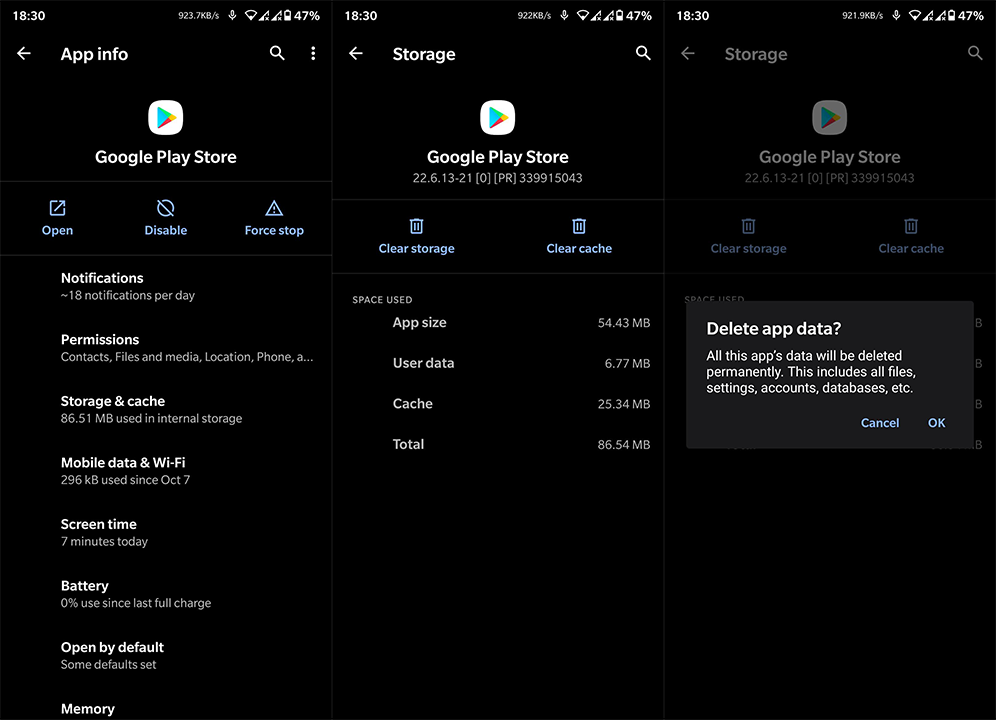
Następnie możesz ponownie uruchomić telefon i poszukać poprawy wydajności. Ponadto istnieją dodatkowe usługi/aplikacje systemowe, które należy rozważyć wraz ze Sklepem Play, to Usługi Google Play (gromadzą dużo danych, a użytkownicy nie mogą usunąć większości z nich) i Google Services Framework. Oba są ściśle związane z działaniem systemu operacyjnego Android.
I na tej notatce możemy zakończyć ten artykuł. Dziękujemy za przeczytanie i zachęcamy do podzielenia się powiązanymi pytaniami w sekcji komentarzy poniżej. Nie możemy się doczekać odpowiedzi na nie.
Messenger nie może otworzyć załącznika lub linku? Dowiedz się, jak rozwiązać ten problem dzięki sprawdzonym krokom i wskazówkom.
Dowiedz się, jak szybko stworzyć grupę kontaktów w Outlook, aby efektywnie zarządzać swoimi wiadomościami e-mail. Oszczędzaj czas z naszą szczegółową instrukcją.
Dowiedz się, jak rozwiązać problem z błędem 740 żądana operacja wymaga podniesienia Windows 10 problemów z rozwiązaniami przedstawionymi w tym artykule.
Jeśli chcesz mieć większą kontrolę nad tym, które witryny próbują uzyskać dostęp na Twoim komputerze, oto jak skutecznie zarządzać uprawnieniami witryny w Microsoft Edge.
Poznaj najlepsze emulatory PS4 na PC, które pozwolą Ci grać w gry na konsole PlayStation 4 za darmo na komputerach z Windows.
Odkryj możliwe rozwiązania, aby naprawić błąd wyjątku nieznanego oprogramowania (0xe0434352) w systemie Windows 10 i 11 podany tutaj…
Jak usunąć animacje z prezentacji PowerPoint, aby dostosować ją do profesjonalnych standardów. Oto przydatne wskazówki.
Radzenie sobie z Wicked Whims, które nie działają w Sims 4. Wypróbuj 6 skutecznych rozwiązań, takich jak aktualizacja modów i więcej.
Odkryj jak naprawić problem z kontrolerem PS4, który się nie ładuje. Sprawdź 8 prostych rozwiązań, w tym testy kabli, portów oraz reset kontrolera.
Dowiedz się, jak naprawić Operacja nie zakończyła się pomyślnie, ponieważ plik zawiera wirusa Windows 11/10 i nie można otworzyć żadnego pliku…

![[NAPRAWIONO] Błąd 740 Żądana operacja wymaga podwyższenia systemu Windows 10 [NAPRAWIONO] Błąd 740 Żądana operacja wymaga podwyższenia systemu Windows 10](https://luckytemplates.com/resources1/images2/image-2122-0408150409645.png)





![Napraw kontroler PS4 nie ładuje się [8 łatwych ROZWIĄZAŃ] Napraw kontroler PS4 nie ładuje się [8 łatwych ROZWIĄZAŃ]](https://luckytemplates.com/resources1/images2/image-9090-0408151104363.jpg)
![Operacja nie została zakończona pomyślnie, ponieważ plik zawiera wirusa [NAPRAWIONO] Operacja nie została zakończona pomyślnie, ponieważ plik zawiera wirusa [NAPRAWIONO]](https://luckytemplates.com/resources1/images2/image-4833-0408151158929.png)